Find My Device vă permite să urmăriți, să blocați și să ștergeți de la distanță datele de pe un telefon pierdut sau furat. De asemenea, puteți vedea durata de viață a bateriei rămase pe telefonul dvs. și rețeaua Wi-Fi la care este conectat. Există și alte modalități de a urmăriți un telefon Android pierdut, dar Find My Device este opțiunea cea mai ușoară și este activată pe toate telefoanele din cutie.
Găsește dispozitivul meu face parte din Google Play Protect, o suită de servicii concepute pentru a-ți proteja telefonul de conținut rău intenționat. Google își folosește expertiza de învățare automată pentru a scana și verifica aplicațiile instalate pe telefonul dvs. și în același timp funcția Verify Apps există de câțiva ani, Google face procesul mult mai vizibil pentru utilizatori.
Verizon oferă Pixel 4a la doar 10 USD / lună pe noile linii nelimitate
Iată ce trebuie să știți despre Găsește dispozitivul meu și cum îl puteți configura pe telefon.
- Telefonul meu va funcționa cu Find My Device?
- Cum se instalează Find My Device
- Cum să vă conectați pentru a găsi dispozitivul meu
- Cum să vedeți dacă telefonul dvs. poate fi descoperit cu Găsește-mi dispozitivul
- Cum să localizați pe internet
- Cum să sună telefonul cu Find My Device
- Cum să vă blocați telefonul cu Găsește dispozitivul meu
- Cum să ștergeți de la distanță datele telefonului pierdut
Telefonul meu va funcționa cu Find My Device?
Înainte de a vă arăta cum să începeți instalarea și configurarea Găsește dispozitivul meu, este important să știți dacă telefonul dvs. va funcționa cu acesta. Dacă rulați un dispozitiv care rulează Android 4.0 Ice Cream Sandwich sau o versiune ulterioară, veți putea instala Find My Device. Asta înseamnă că aproximativ 99% dintre dispozitivele Android active - sau 2 miliarde de dispozitive din întreaga lume - sunt eligibile pentru instalarea Găsește dispozitivul meu.
Cum se instalează Find My Device
Găsiți dispozitivul meu ar trebui să fie instalat din cutie pe cele mai recente telefoane, dar îl puteți descărca manual din Play Store. Vă vom descompune pentru dvs.:
- Deschis Magazin Play din ecranul de pornire sau din sertarul de aplicații.
- Caută Găsește dispozitivul meu.
-
Apasă pe trei puncte Alături de primul rezultat de căutare și selectați Instalare.

Cum să vă conectați pentru a găsi dispozitivul meu
După instalare, va trebui să vă conectați la Găsirea dispozitivului meu din contul dvs. Google. Dacă sunteți conectat la mai multe conturi pe telefon, veți obține un meniu derulant din care puteți selecta contul pe care doriți să îl asociați cu telefonul.
- Deschis Găsiți dispozitivul din ecranul de pornire sau din sertarul de aplicații.
- Selectează Cont Google doriți să utilizați serviciul cu.
-
Loveste Continuați ca buton.
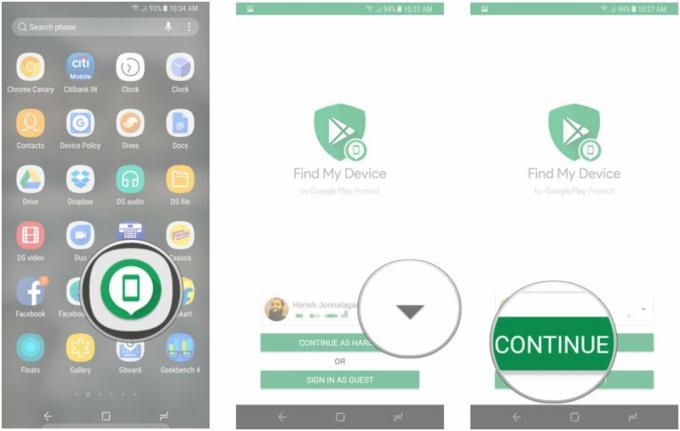
- Introduceți Parola contului Google.
- Atingeți conectare.
-
Da acces la locație la serviciu.

Cum să vedeți dacă telefonul dvs. poate fi descoperit cu Găsește-mi dispozitivul
După ce v-ați conectat la Găsește-mi dispozitivul, veți vedea o hartă cu locația dvs. curentă, precum și marca și modelul telefonului dvs., precum și două opțiuni - Redare sunet și Activare blocare și ștergere. Apăsați pe această din urmă opțiune vă va permite să începeți să utilizați funcțiile de blocare și ștergere.
Dacă v-ați conectat la mai multe telefoane, puteți selecta un anumit dispozitiv răsfoind lista din partea de sus a ecranului.
- Deschis Găsește dispozitivul meu din ecranul de pornire sau din sertarul de aplicații.
- Selectați telefonul din lista dispozitivelor din partea de sus a ecranului.
-
Vedeți dacă telefonul dvs. este descoperibil.

Dacă nu vă puteți găsi telefonul sau dacă spune că dispozitivul nu este disponibil, este probabil ca serviciile de localizare să fie dezactivate. Găsiți dispozitivul meu se bazează pe GPS pentru a vă urmări telefonul, așa că acum ar fi un moment bun pentru a activa serviciile de localizare.
- Deschis Setări din ecranul de pornire sau din sertarul de aplicații.
- Atingeți Locație.
-
Comutare Activați serviciile de localizare.
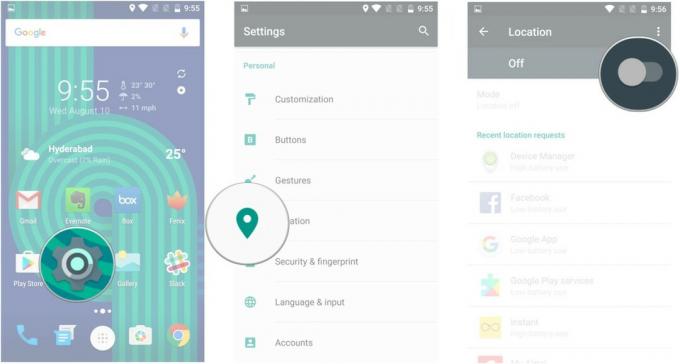
Cum să vă localizați telefonul pe internet
Dacă ați pierdut telefonul, îl puteți localiza de la distanță prin Găsiți site-ul Dispozitivul meu. Va trebui să vă conectați la contul Google care a fost utilizat pentru a configura Găsirea dispozitivului meu. Durează câteva secunde, dar serviciul ar trebui să vă poată urmări telefonul. Alternativ, puteți efectua o căutare pe Google "gaseste-mi telefonul" pentru a localiza receptorul.
- Mergeți la Găsiți site-ul Dispozitivul meu.
- Conectați-vă la Cont Google.
-
Verificați dacă dispozitivul dvs. este vizibil.
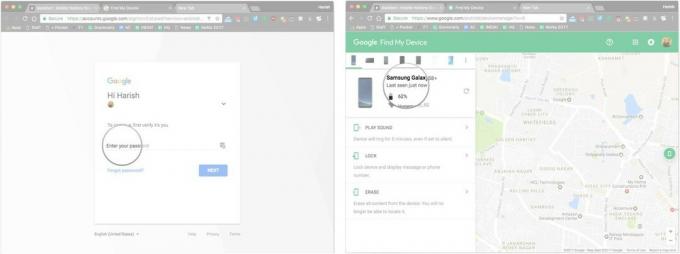
Cum să sună telefonul cu Find My Device
Cea mai bună parte despre Găsirea dispozitivului meu este că este ușor accesibilă. Dacă trebuie să vă localizați telefonul, accesați site-ul web sau conectați-vă la serviciu de pe alt telefon. După ce vă conectați la Găsirea dispozitivului meu și localizați dispozitivul, puteți utiliza Redă sunetul opțiune, care redă continuu un ton puternic pe telefonul dvs. la volum maxim timp de cinci minute, chiar dacă ați oprit soneria. După ce vă găsiți telefonul, puteți apăsa butonul de alimentare pentru a opri sunetul.
- Localizați-vă telefonul Găsește dispozitivul meu.
- Atingeți Redă sunetul.
-
Dispozitivul dvs. va începe să sune. Puteți apăsa butonul de alimentare pentru a opri sunetul.

Cum să vă blocați telefonul cu Găsește dispozitivul meu
Există, de asemenea, un Lacăt opțiune care vă permite să setați o nouă parolă pentru a debloca telefonul. De asemenea, puteți afișa un mesaj pe ecranul de blocare și puteți adăuga un buton pentru a vă apela din nou numărul, astfel încât oricine vine peste telefon să vă poată contacta cu ușurință.
- Localizați-vă telefonul Găsește dispozitivul meu.
- Atingeți Lacăt.
-
Introduceți un mesaj și număr de telefon pentru a afișa pe ecranul de blocare și atingeți Lacăt.
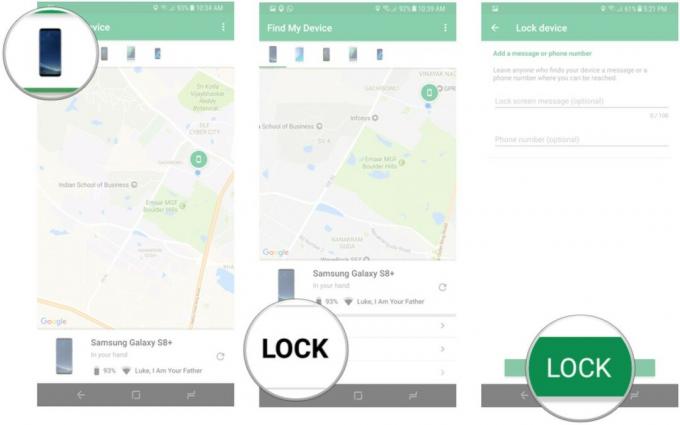
Cum să ștergeți de la distanță datele telefonului pierdut
Dacă sunteți sigur că nu veți mai vedea telefonul, există opțiunea nucleară de a șterge datele de la distanță. Selectarea Şterge opțiunea șterge toate datele de pe telefon. De asemenea, serviciul șterge datele de pe un card SD conectat, dar există șansa ca acesta să nu poată, pe baza versiunii producătorului și a platformei Android. Chiar dacă telefonul este oprit când trimiteți comanda Erase, procesul de resetare din fabrică va fi inițiat imediat ce va fi conectat.
- Localizați-vă telefonul Găsește dispozitivul meu.
- Atingeți Şterge.
-
Confirmați ștergerea datelor apăsând pe Şterge buton.
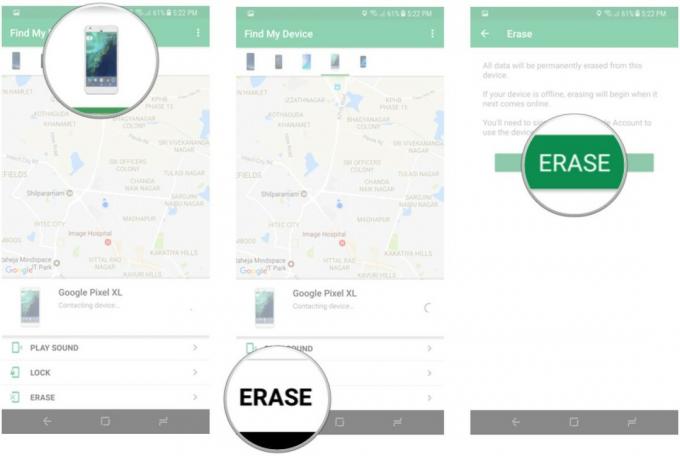
Găsiți dispozitivul meu este singurul instrument de care veți avea nevoie pentru a urmări telefonul lipsă. Cea mai bună parte este că vine instalată din cutie și, odată ce ați configurat-o, nu trebuie să faceți prea multe cu ea. A avea un serviciu de acest gen este la îndemână, dar ar trebui să-l faci și pe asta notează IMEI și numerele de serie ale telefonului tău. Nu poți fi niciodată prea atent, iar într-un scenariu în care îți pierzi telefonul sau îți este furat, un număr IMEI îți permite să anulezi telefonul din rețelele celulare.
